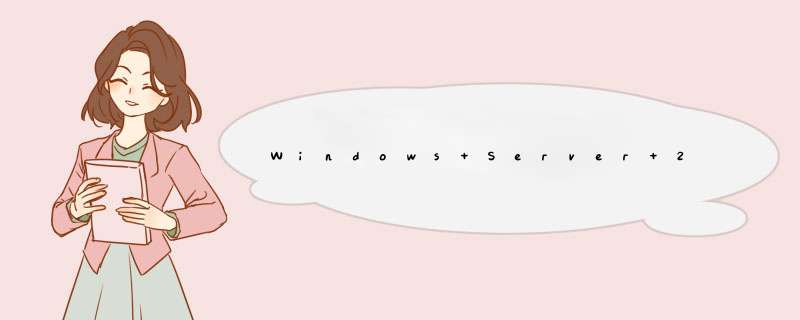
1打开主机,在windows sever 2003 桌面上单击开始选择管理您的
服务器并点击。在管理您的服务器
页面选择添加或删除角色。在预备步骤页面点击
下一步。在服务器角色页面选择DHCP服务器,点击下一步。在选择总结页面选择下一步。这是调取安装文件,并d出一个新建作用域向导页面点击下一步。在作用域名页面填入你想取得作用域名称,这里我给它取名:DHCP并点击下一步。在IP地址范围内填入起始ip地址和结束的IP地址,下面的长度和子网掩码系统会自动填上,如果是变长子网则需要自己修改。起始和结束的IP地址是指你想分配的ip地址段。这里我们给它范围为192168210-192168220,并点击下一步。在添加排除页面填入你想排除的IP地址,比如说你想保留哪个IP地址就把该地址填入进去则服务器就不会分配给客户端主机了。你也可以填入一个排除ip段。我们这里保留192168215排除这个ip我想保留它,填入后点击添加。并点击下一步。(这里要注意的是排除的IP地址必须是上面填的范围内的IP地址)在租约期限页面填入分配给客户端主机ip的使用期限。一般设置要短些可以具体参考其他规范。我们这里给他设定期限为1天。并点击下一步。在配置DHCP选项页面中选择“是,我想现在配置这些选项”点击下一步在路由器页面填入默认网关,我的局域网内的默认网关是19216821所以这里填入19216821点击添加就加入了点击下一步。在域名称和dns服务器页面我们什么都不填直接下一步。在win服务器页面我们什么也不填,现在我们现在是配置DHCP所以我们不管这些。直接下一步。在激活作用域页面选择“是,我想现在激活此作用域”点击下一步。在正在完成新建作用域向导页面中点击完成。出现此服务器现在是DHCP服务器,在页面也点击完成,到这里此主机已是DHCP服务器了。到这里我们配置完了,但是还需要域控制器授权给该服务器,所以我们还得去授权,打开管理您的服务器页面,点击DHCP服务器选择右边的管理此服务器。在DHCP控制台内点击 *** 作选择授权并点击到此此服务器就是真正的dhcp服务器了。下面我们就来测试一下DHCP服务器的工作状态,是否能够正常分配动态IP地址给客户机。现在我们在局域网内打开另一台电脑,在另台电脑里点击本地连接,选择属性,在本地连接属性里选择internet协议,点击属性。在internet属性里选择自动获取IP地址。点击确定。并在本地连接属性里点击确定,在本地连接状态里点击支持,看看IP地址已被分配成了刚刚指定的IP地址范围,我们的范围是192168210-192168220在这里被分配了192168210了。说明DHCP能正常工作了。这样DHCP服务器就配置完成了。
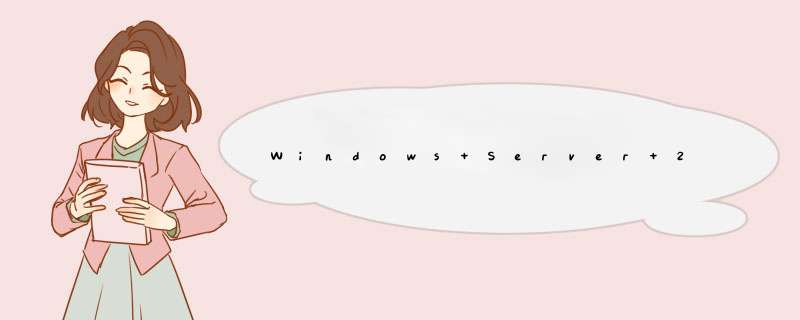
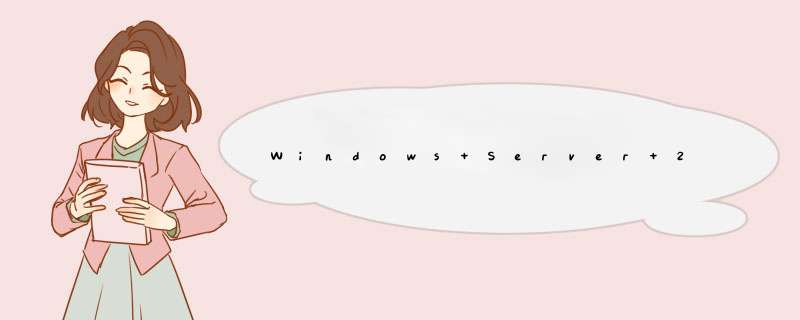
 微信扫一扫
微信扫一扫
 支付宝扫一扫
支付宝扫一扫
评论列表(0条)